教程网首页 > 百科教程 > ps教程 》 ps如何制作玻璃质感图标设计
ps如何制作玻璃质感图标设计
效果图:

打开PS,ctrl+n新建一个宽高为1260*900,分辨率为72,背景为白色的画布。并把素材拉入ps中。
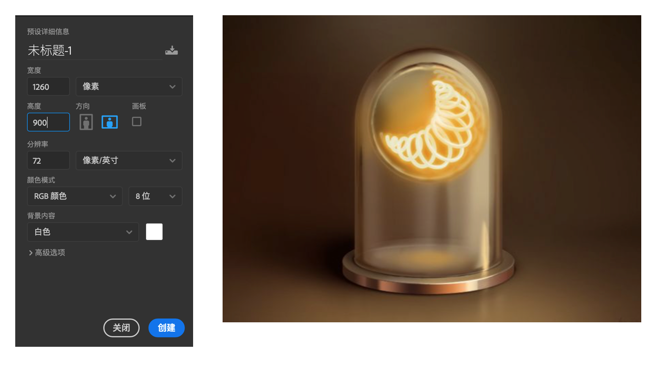
塑造背景,确定光线的来源,填充一个左边颜色深右边颜色稍浅的渐变。
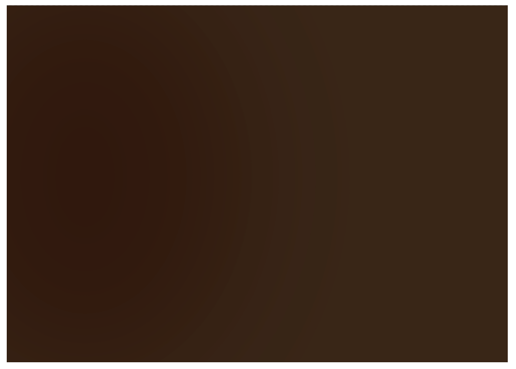
用形状工具中的矩形和圆羽化来拉出前后层次,并加剪贴蒙板在之前的渐变图层上。
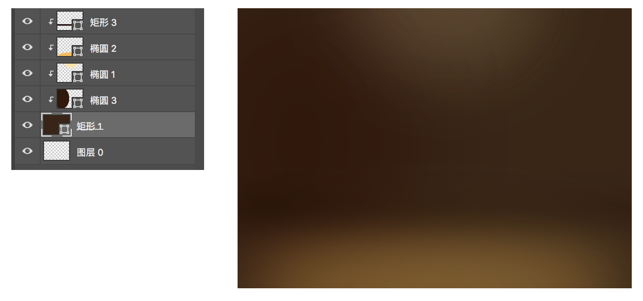
绘制玻璃瓶子,先画玻璃瓶后面的部分,画一个矩形,填充一个跟背景同一色调但明度更高,灰度更高的颜色。添加一个图层蒙版,使用画笔工具把硬度调到最低,把中间部分擦除,并调整画笔不透明度。
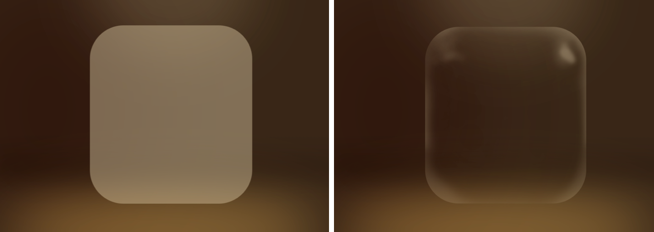
跟步骤一同样的画法,把玻璃瓶前面的面也画出来,同样也是加图层蒙版,再使用画笔工具擦。

把玻璃瓶的高光依次加上去。复制了两个原先绘制的圆角矩形,然后用布尔运算剪出一条贴合圆角矩形弧度的高光,给这个图层加一点羽化,然后给这个图层加图层蒙版,把前景色调成黑色,调整画笔的不透明度,用画笔工具擦出一个自然的效果。

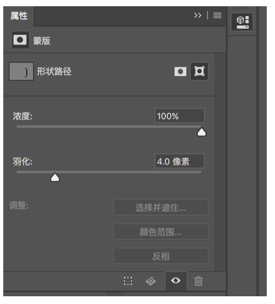
![]()

同样的画法,把剩余的高光和反光都画出来。

画高光一样的方法,切出暗部来,只不过填充的是一个较暗的颜色,画法步骤都和前面画高光是一样。

绘制瓶子里的水,用钢笔工具大概勾一个水的形状,然后加蒙版到原来绘制的玻璃瓶中,填充一个渐变的颜色,上暗下亮。
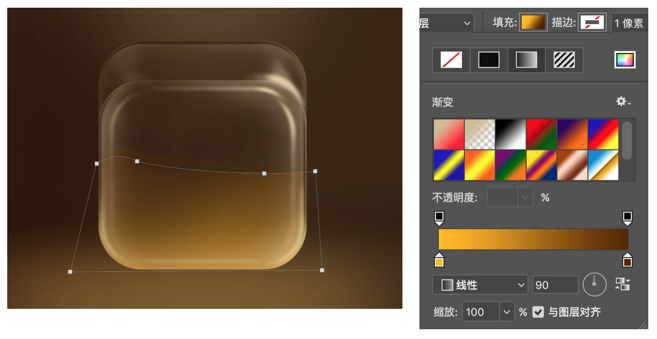
制作水面的效果。复制一个刚才绘制好的水,往上拉出一段距离,填充一个比刚才的水更深的颜色,来做出水面的感觉,如果觉得跟水的界限不够明显,可以在交接的地方用画笔勾几条较深的形状羽化一下;最后,给水面加几条不太明显的光。

加一点波纹,用钢笔工具画线,不用闭合,然后填充去掉加描边,再给图层加羽化就行,如果想要边缘融入得更加自然,可以加个图层蒙版,用画笔擦就行。

给水加上气泡。用椭圆工具,绘制一个正圆,把填充去掉,在图层样式中加内阴影和内发光。
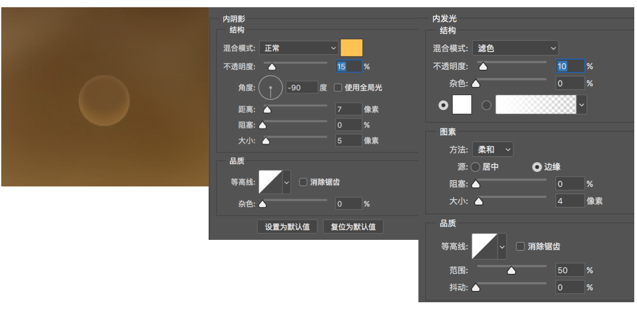
同样用椭圆工具,再绘制一个小一点的正圆,填充一个浅一点的颜色,放在刚才绘制的圆上面,加一点羽化,这样小气泡的高光就完成了。
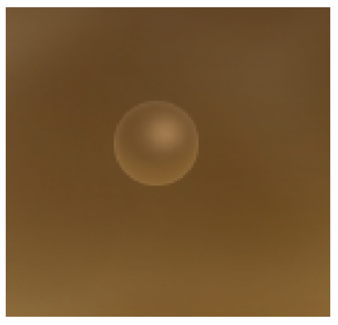
复制多个刚才画好的气泡,改变一下大小,错落有致的摆放。注意:放大缩小之后,羽化会有些变化,要适当调整一下刚才绘制气泡高光的羽化。

给玻璃瓶加投影。给之前绘制的最外层的大圆角矩形在图层样式中加一个投影,颜色比背景色深点,距离和大小不要太大,不透明度为50%。
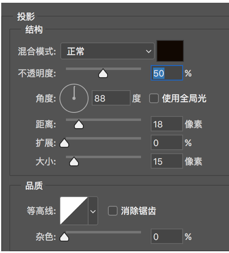
绘制一个圆角矩形图层顺序放在所有形状的下面,背景的上面,位置在画好的玻璃瓶的左下侧,因为高光在右上侧,可知光源在右上侧,所以投影就在左下侧。加羽化和图层蒙版,用画笔擦一下,使其跟背景融入的自然一点。

给玻璃瓶加反光。绘制一个跟玻璃瓶同宽的较扁的矩形,填充一个较亮的颜色,给图层加羽化,图层顺序一样压在玻璃瓶下面,位置放在玻璃瓶最下面与背景交接处,调整一下不透明度,制造出玻璃瓶透亮的反光。

加上水波纹投影。将刚才画好的水波纹打成组,然后复制整个组,图层顺序放在玻璃瓶下面背景的前面。给复制的水波纹组整个组调整不透明度,并加图层蒙版,调整画笔不透明度,擦几下。

ps如何制作玻璃质感图标设计相关文章:
无相关信息扫一扫手机观看!

最新更新的教程榜单
- photoshopexpress和photoshop区别03-08
- Ps衣服怎么改成彩虹色03-08
- ps中图片怎么旋转03-08
- ps制作缝线效果的牛仔艺术字03-08
- 用ps CS5新功能完成精细毛发抠图03-08
- ps怎么选定区域03-08
- 怎么样将照片编辑成宽高比3:403-08
- ps换色后怎么调整边缘03-08
- ps怎么调整文件尺寸大小03-08
- 电脑上ps怎么免费下载03-08
- photoshopcs怎么提取印章03-08
- ps怎么把一张图片p得高大上03-08
- ps中蒙版抠图背景如何去掉03-08
推荐的视频教程榜单
- ps调整图层大小04-04
- ps立体字制作教程05-10
- Photoshop通道的加工手法04-14
- ps新建白色背景图层05-10
- ps如何一键变白底05-10
- Photoshop简单为芙蓉姐姐瘦身05-10
- ps怎么调整单个图层大小04-04
- ps卸载不了怎么办05-10
- ps像素和厘米怎么换算05-10
- ps怎么改图片大小kb像素不变05-10
- ps内容识别在哪04-14
- ps中怎么加时间水印04-04
- ps金属字怎么做05-10

















